12 шагов, которые нужно сделать перед запуском вашего сайта WordPress
Опубликовано: 2023-05-11Вы потратили время на проектирование, создание и кодирование своего нового сайта WordPress, и наконец пришло время для последнего шага — запуска! Тем не менее, есть несколько пунктов, которые нужно проверить в предварительном списке, прежде чем запускать ваш сайт WordPress. Такие вещи, как двойная проверка серверов имен и обновление содержимого вашего сайта, легко забыть, поэтому каждый из этих шагов описан ниже.
Что нужно сделать, прежде чем запустить свой сайт WordPress:
- Установите свой SSL-сертификат
- Отключите все, что позволяет создавать пользовательский контент
- Обновите содержимое вашего сайта
- Обновите все плагины и темы, включая премиальные.
- Очистите кеш в любых плагинах конструктора страниц, темах или плагинах кэширования.
- Используйте средство проверки неработающих ссылок, чтобы проверить наличие неработающих ссылок или отсутствующих изображений.
- Протестируйте каждую страницу сайта и любой функционал
- Запустите свой сайт WordPress со вторника по четверг
- Оптимизируйте постоянные ссылки для SEO
- Создайте XML-карту сайта
- Сделайте его удобным для мобильных устройств
- Принудительно HTTPS
Установите свой SSL-сертификат (в зависимости от вашего хоста)
Этот шаг важен, и вы не должны забывать об этом для любого из ваших сайтов WordPress, независимо от того, устанавливаете ли вы его до того, как ваш сайт заработает, или после. Secure Sockets Layer или SSL — это протокол, используемый для защиты и шифрования связи между компьютерами. Другими словами, это помогает обеспечить надежную защиту конфиденциальной информации на вашем сайте. Это включает в себя такие вещи, как пароли, данные кредитной карты, банковские учетные данные — практически любую информацию, хранящуюся на вашем сайте, которую вы (и ваши пользователи) хотели бы сохранить в безопасности.
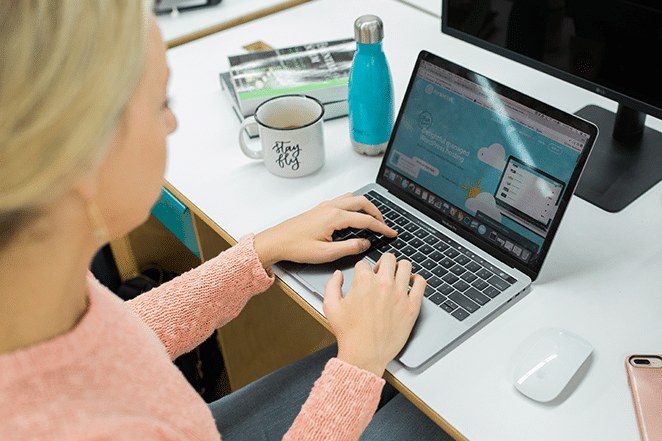
Посмотрите на панель навигации в браузере — видите маленький замок перед URL-адресом веб-сайта? Это символизирует, что сайт установил SSL-сертификат и поэтому надежно защищает информацию. Вы также можете определить, использует ли сайт SSL, посмотрев на сам URL. Если он начинается с https вместо http, вы знаете, что SSL установлен.
Отключите все, что позволяет создавать пользовательский контент
Если ваш сайт представляет собой электронную коммерцию, LMS, форум, членство или содержит другой пользовательский контент, отключите все, что разрешает этот пользовательский контент (заказы, комментарии, публикации и т. д.). Вы можете включить их после запуска.
Обновите содержимое вашего сайта
Этот шаг применим только в том случае, если вы недавно перенесли сайт. Если вы продолжаете вносить изменения в свой старый веб-сайт, пока новая копия переносится на новый управляемый хост WordPress, вам может потребоваться вернуться к исходной копии, чтобы получить обновленный контент.
Обновите все плагины и темы, включая премиальные
Этот шаг не должен вызывать удивления, потому что вы всегда должны регулярно обновлять плагины и темы. Однако обновление премиальных тем или плагинов напрямую через панель управления WordPress может оказаться невозможным. Их обновление часто требует прямого контакта с разработчиком темы или плагина. Крайне важно обновлять премиальные темы и плагины, так как они часто являются источником устаревшего кода, который может привести к потенциально фатальным ошибкам и уязвимостям в системе безопасности.

Очистите кэш в любых плагинах, темах и
Плагины кэширования
Если на вашем сайте не отображаются новые изменения или у вас возникли проблемы с сохранением старых URL-адресов, есть большая вероятность, что старый контент хранится в кеше темы или плагина. Это может произойти, даже если вы сбросили различные кэши.
Кэш, о котором часто забывают, — это кеширование тем и плагинов. Для тем и плагинов для конструкторов страниц и сайтов файлы CSS/JS часто жестко кэшируются, и может потребоваться некоторое время, чтобы найти кнопку для их очистки.
Используйте средство проверки неработающих ссылок, чтобы проверить наличие неработающих ссылок или отсутствующих изображений.
Неработающая ссылка — это, как вы уже догадались, ссылка, которая больше не работает. Это может произойти по многим причинам, но наиболее распространенной причиной является удаление страницы или ее перемещение в другое место, из-за чего сервер показывает ошибку 404 не найден. Это негативно сказывается на посетителе вашего сайта, поэтому перед запуском сайта WordPress обязательно проверьте наличие неработающих ссылок!

Для проверки битых ссылок я рекомендую следующие инструменты и сервисы:
- Mac: целостность
- Windows: Xenu's Link Sleuth
- Все: Онлайн-проверка неработающих ссылок
Примечание. Хотя для этого есть плагины WordPress, я не рекомендую этот метод. Эти плагины часто требуют больших ресурсов и могут замедлить работу вашего сайта.

Протестируйте каждую страницу сайта и любой функционал
Протестируйте каждую страницу сайта и любую функциональность, чтобы убедиться, что все работает так, как должно. Таким образом, вам не придется вносить изменения позже, и вы не рискуете потерять посетителей (и потенциальных клиентов) из-за неисправной страницы.
Вот список для начала:
- Сторонние встраивания
- Корзина
- Фиды
- Виджеты
- Запустите свой сайт WordPress со вторника по четверг
- Оптимизируйте постоянные ссылки для SEO
- Создайте XML-карту сайта
- Сделайте его удобным для мобильных устройств
Запустите свой сайт WordPress со вторника по четверг
Обычно вторник, среда и четверг — дни с низким трафиком, поэтому попробуйте запустить свой сайт в один из этих дней!
Оптимизируйте постоянные ссылки для SEO
Постоянные ссылки — это постоянные URL-адреса ваших страниц и сообщений в блогах, а также ваших категорий и архивов тегов. Постоянная ссылка — это веб-адрес, используемый для ссылки на ваш контент. URL-адрес каждого сообщения должен быть постоянным и никогда не меняться — отсюда и название «постоянная ссылка». Экран настроек постоянных ссылок в WordPress позволяет вам выбрать структуру постоянных ссылок по умолчанию. Вы можете выбрать стандартные настройки или создать собственные структуры URL-адресов.
По умолчанию WordPress использует веб-URL-адреса, в которых есть дата и имя; однако WordPress предлагает вам возможность создавать собственную структуру URL-адресов для ваших постоянных ссылок и архивов. Это может улучшить внешний вид, удобство использования и совместимость ваших ссылок с последующими версиями. Короче говоря, обязательно используйте ключевые слова в каждой постоянной ссылке!
Создайте XML-карту сайта
По словам Нила Пателя, карта сайта XML (расширяемый язык разметки) представляет собой список URL-адресов веб-сайта и называется картой сайта, потому что она отображает структуру веб-сайта и то, что он включает.
Поисковые системы, такие как Google, используют сканеры для систематизации и индексации информации в Интернете. Эти поисковые роботы могут считывать любую информацию, но XML-карта сайта позволяет поисковым роботам легко видеть, что находится на вашем веб-сайте, и соответствующим образом индексировать его. Он работает как оглавление для вашего сайта, позволяя сканеру получить самое необходимое и соответствующим образом проиндексировать ваш сайт. Как только это произойдет, у вашего веб-сайта будет больше шансов быстро улучшить свой рейтинг.
Узнайте, как создать всеобъемлющую карту сайта в формате XML, здесь.
Сделайте его мобильным
Когда вы разрабатываете стратегию, ориентированную на мобильные устройства, вы, вероятно, будете использовать некоторые проверенные и настоящие передовые методы UX-дизайна. Они держат ваших пользователей в курсе и направлены на улучшение пользовательского опыта. Доказано, что все это приносит пользу вашей прибыли, удерживая посетителей на сайте дольше и больше интересуясь вашим контентом.
Кроме того, мобильное мышление приносит с собой целый ряд других возможностей. Это может включать в себя использование взаимодействия в реальном времени, стратегии на основе местоположения и многое другое!
Принудительно HTTPS
Принудительное использование HTTPS означает перенаправление всего трафика на ваш сайт через протокол HTTP на HTTPS, чтобы передача на ваш сайт и с него была зашифрованной и безопасной. Хотя этот шаг обычно происходит сразу после запуска вашего сайта, я все же думаю, что стоит упомянуть об этом, чтобы вы не забыли!
Чтобы сделать это на Flywheel, просто перейдите на вкладку «Дополнительно» сайта, и вы найдете тумблер «Force HTTPS». (Это появится только после того, как у вас будет установлен и активен сертификат SSL.) Просто включите этот переключатель, и мы автоматически перенаправим весь трафик вашего сайта на HTTPS на уровне сервера!
Примечание. Как только вы настроите HTTPS на сайте, ваш браузер потребует, чтобы все ресурсы на сайте обслуживались через HTTPS. Если на вашем сайте жестко закодированы пути к HTTP, они будут выдавать ошибки «небезопасный ресурс» и не смогут загружаться.
Если вы недавно принудительно включили HTTPS на своем сайте и заметили некоторые неработающие изображения или активы — или если они загружаются правильно, но вы видите предупреждения о «небезопасном содержании» и не видите замок на панели браузера, не бойтесь! Вероятно, это связано с небезопасным вызовом изображений и других ресурсов на страницу.
Заключение
Поздравляем! Теперь вы знаете все шаги, которые необходимо предпринять перед запуском вашего сайта WordPress. Все, что вам нужно сделать дальше, это запустить свой сайт WordPress! Освободив дополнительное время, вы можете меньше беспокоиться о запуске и больше о дизайне и разработке, то есть о любимой работе.
